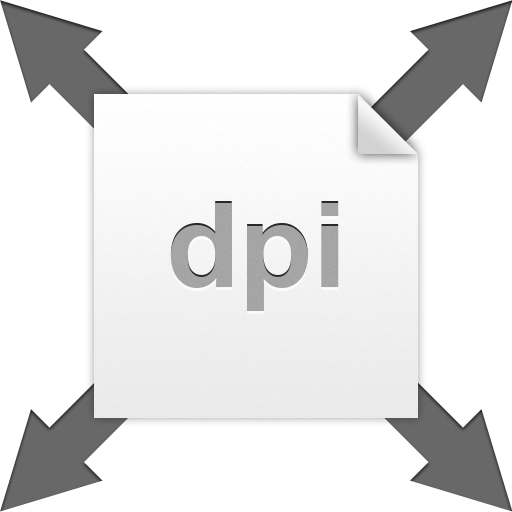Наслідки не зовсім здорового способу життя дуже часто відбиваються на зовнішньому вигляді людини. Зокрема, наприклад захоплення розпиванням пива, може додати кілька сантиметрів до талії, що на фотографіях буде виглядати, як бочка.
У цьому уроці дізнаємося, як в Фотошопі прибрати живіт, знизивши його обсяг на знімку до максимально можливого.
Прибираємо живіт
Як виявилося, для уроку не так просто знайти відповідний знімок. Зрештою, вибір припав на ось таку фотографію:

Саме такі фото є найбільш складними для корекції, так як тут живіт знятий анфас і випирає вперед. Бачимо ми це лише тому, що на ньому є світлі і затінені ділянки. Якщо пузо, що відображається в профіль, досить просто "підтягнути" за допомогою фільтра «Пластика» , то в даному випадку доведеться повозитися.
Урок: фільтр "Пластика" в Фотошопі
Фільтр Пластику
Для зменшення боків і "звису" живота над поясом штанів скористаємося плагіном «Пластика» , як універсальним засобом деформації.
- Робимо копію фонового шару відкритою в Фотошопі фотографії. Швидко цю дію можна виконати поєднанням CTRL+J
на клавіатурі.
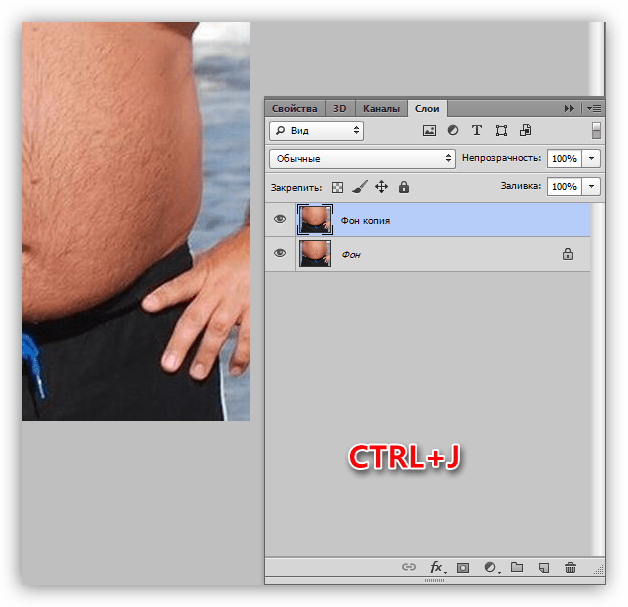
- Плагін «Пластика»
можна знайти, звернувшись до меню
«фільтр»
.
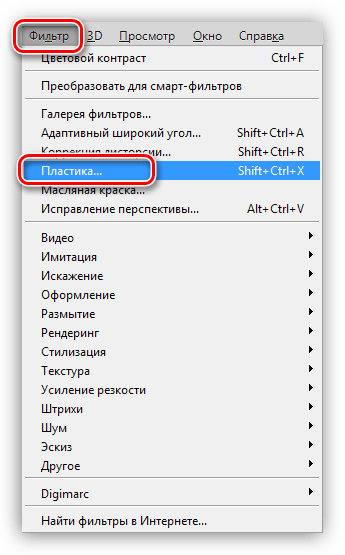
- Для початку нам знадобиться інструмент «деформація»
.
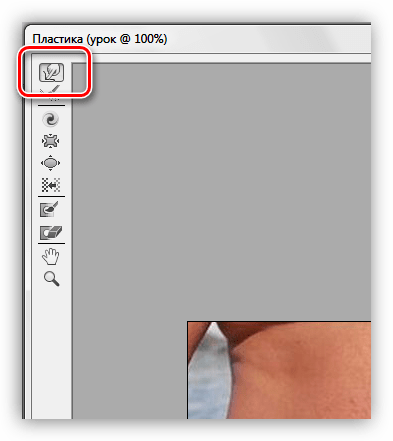
У блоці налаштувань параметрів (праворуч) для щільності і натиску кисті ставимо значення 100% . Розмір регулюємо клавішами із зображенням квадратних дужок, на кириличної клавіатурі це »x" і " Комерсант» .
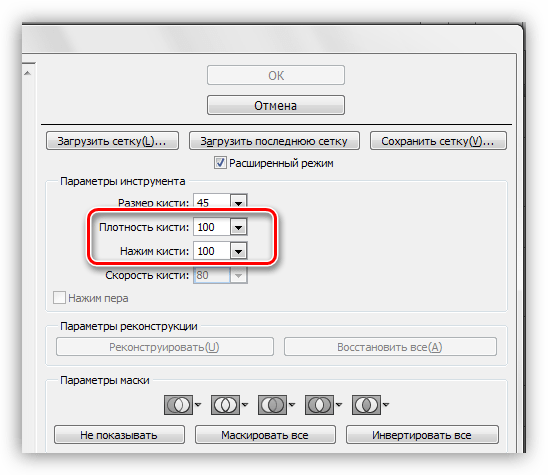
- Насамперед прибираємо боки. Робимо це акуратними рухами зовні всередину. Не переживайте, якщо з першого разу не вийде рівних ліній, ні у кого не виходить.
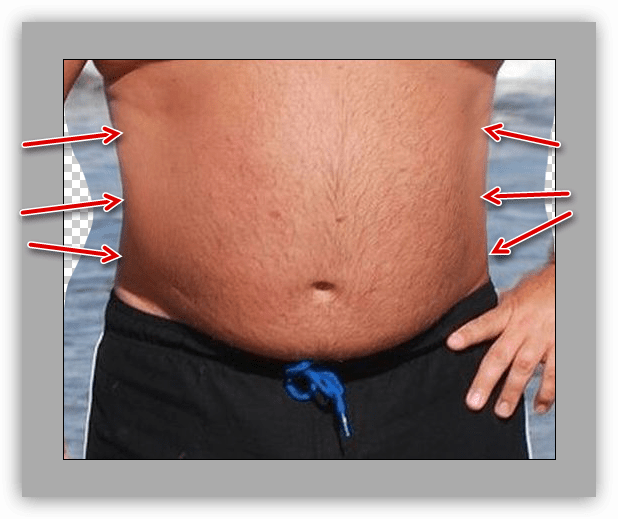
Якщо щось пішло не так, у плагіні є функція відновлення. Представлена вона двома кнопками: " реконструювати» , яка повертає нас на крок назад, і " відновити все» .
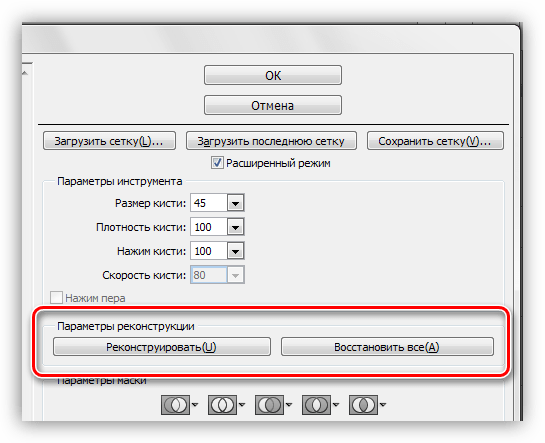
- Тепер займемося «звисом». Інструмент той самий, дії однакові. Майте на увазі, що піднімати потрібно не тільки кордон між одягом і животом, а й ділянки, розташовані вище, зокрема, пупок.
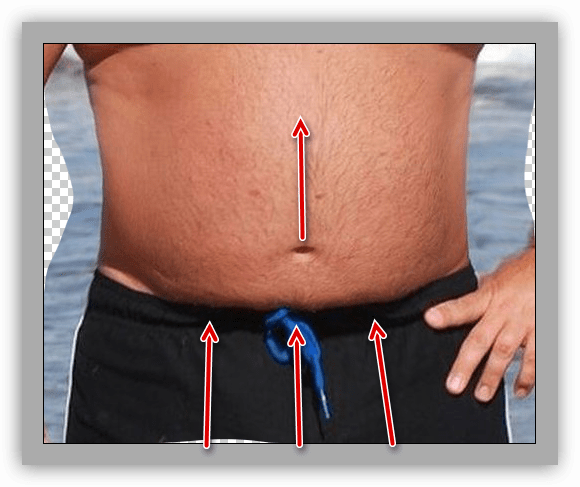
- Далі беремо інший інструмент під назвою " зморщування»
.
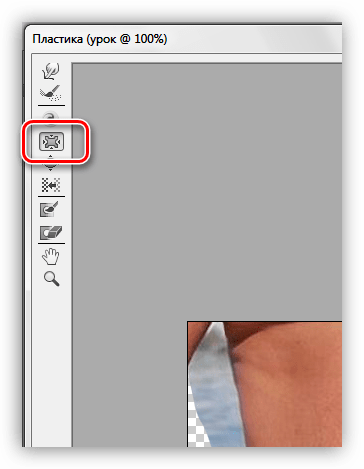
Щільність кисті ставимо 100% , а Швидкість - 80% .
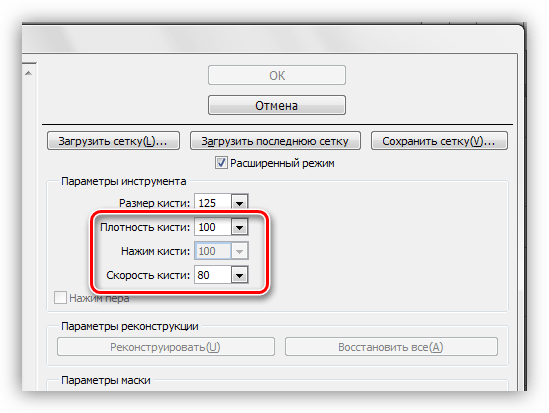
- Кілька разів проходимося по тих місцях, які, як нам здається, найбільш сильно випирають. Діаметр інструменту повинен бути досить великий.
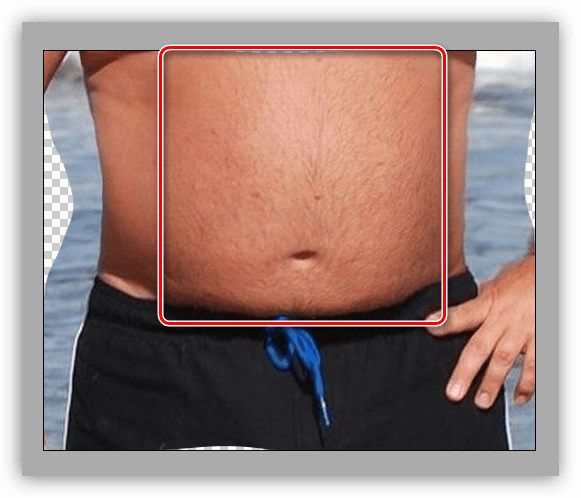
Порада: не намагайтеся збільшити силу впливу інструменту, наприклад, шляхом більшої кількості кліків по зоні: це не принесе бажаного результату.
Після завершення всіх операцій тиснемо кнопку ОК .
Світлотіньовий малюнок
- Наступний крок зменшення живота – згладжування світлотіньового малюнка. Для цього ми будемо використовувати «Затемнювач»
і
»освітлювач"
.
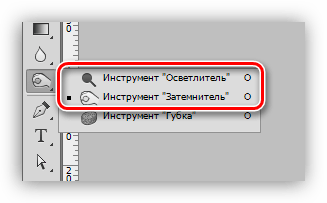
Експонування для кожного інструменту ставимо 30% .

- Створюємо новий шар кліком по значку порожнього листка в нижній частині палітри.
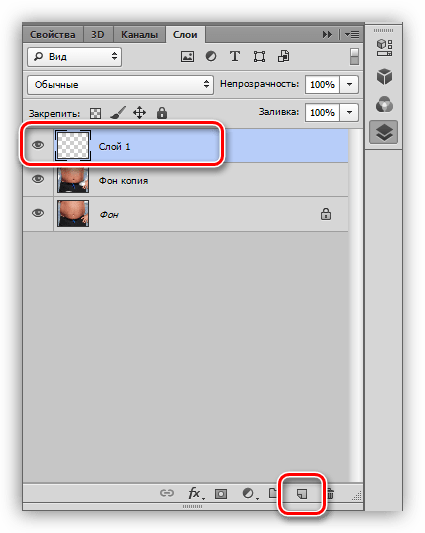
- Викликаємо Налаштування»заповнити"
сполучення клавіш
SHIFT+F5
. Тут вибираємо заливку
" 50% сірого»
.
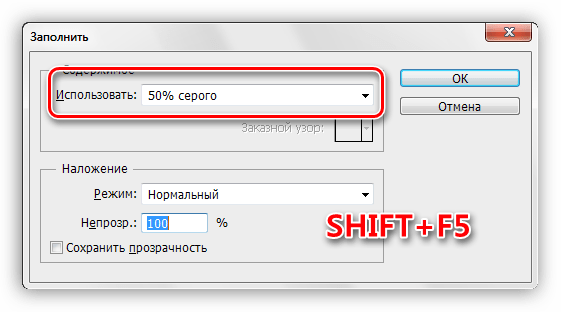
- Режим змішування для даного шару потрібно змінити на " М'яке світло»
.
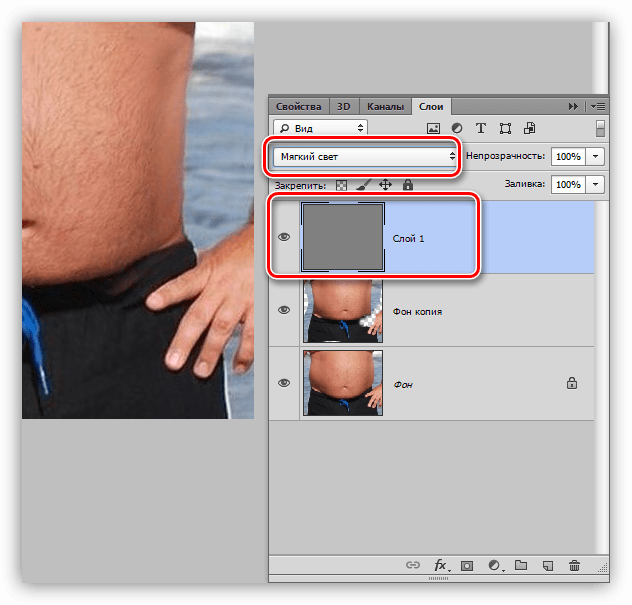
- Тепер інструментом «Затемнювач»
проходимся по світлих ділянках живота, звертаючи особливу увагу на відблиски, а
" освітлювачем»
- по темних.
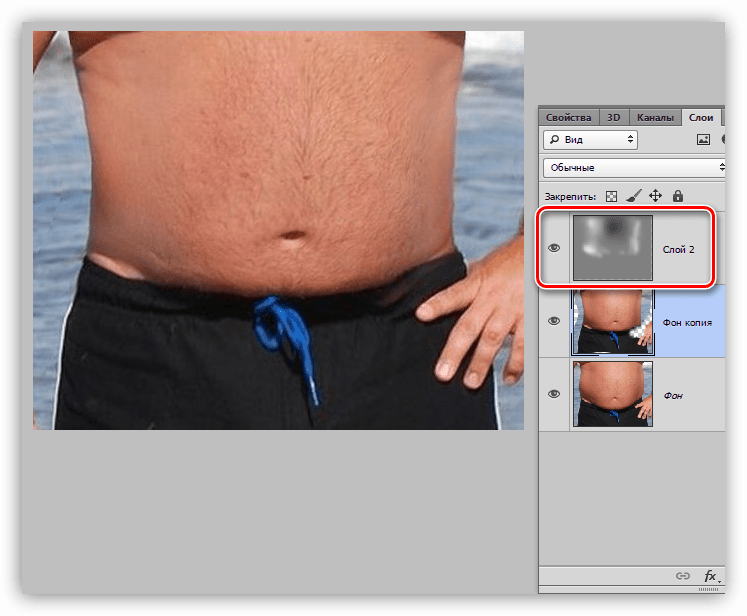
В результаті наших дій живіт на знімку хоч і не пропав зовсім, але став значно менше.

Підведемо підсумок уроку. Коригувати фотографії, на яких людина відображений анфас, необхідно таким чином, щоб максимально зменшити візуальне «випинання» даної частини тіла в бік глядача. Зробили ми це за допомогою плагіна &171; Пластика & 187; ( " зморщування» ), а також шляхом згладжування світлотіньового малюнка. Це дозволило прибрати зайвий обсяг.